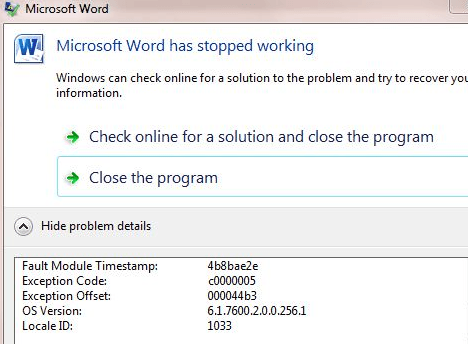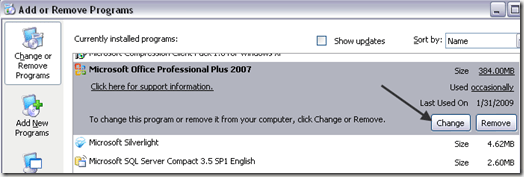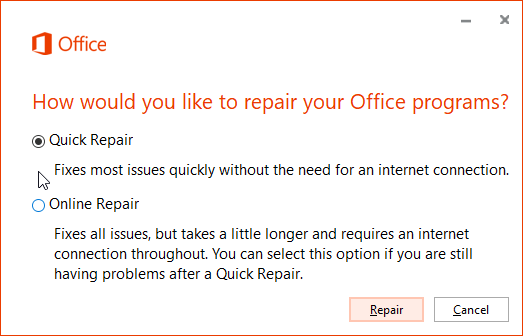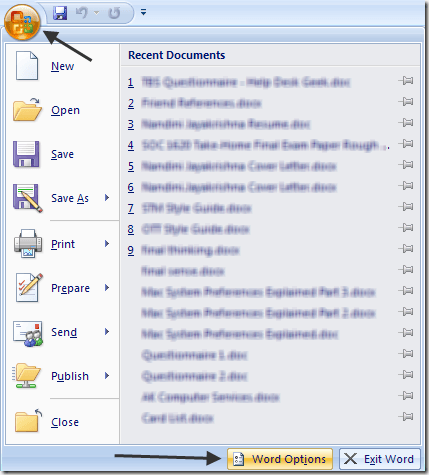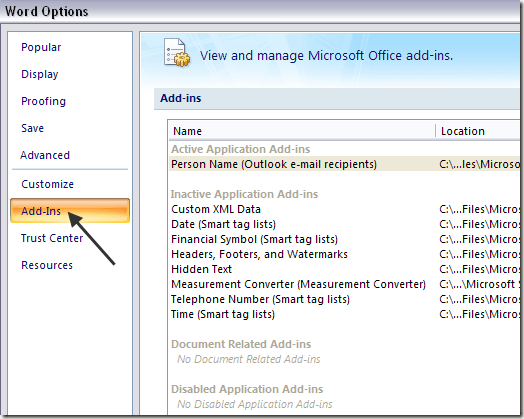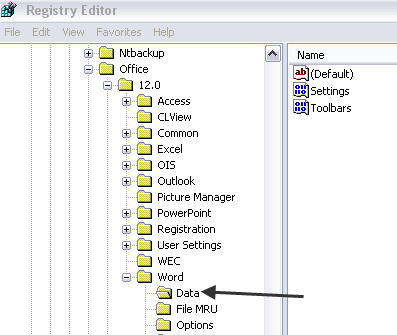Nedávno jsem nainstaloval sadu Microsoft Office na počítači se systémem Windows a vše fungovalo několik dní, ale když jsem otevřel Word, najednou jsem dostal následující chybovou zprávu:
Microsoft Word has stopped working
Pak mi dává možnost zkontrolovat online řešení nebo ukončit program.
otevřené slovo už! Prostě by to program uzavřel. Jak otravné! Každopádně po provedení nějakého výzkumu jsem konečně problém vyřešil. V závislosti na vaší situaci může být řešení jiné. Pokusím se o ně uvést zde a doufám, že pro vás bude pracovat.
Metoda 1 - Opravit Office 2016/2013/2010/2007
Chcete-li provést opravu sady Office, přejděte na možnost Starta poté Ovládací panelya klikněte na Programy a funkce. Klikněte na Microsoft Officea klikněte na tlačítko Změnit.
a poté klikněte na tlačítko Pokračovat. U novějších verzí sady Office se mohou zobrazit Oprava onlinea Rychlá oprava. Nechte opravu dokončit, což může chvíli trvat a poté restartujte počítač.
Pokud budete i nadále dostávat zprávu "Word has stopped working", pokračujte v čtení pro další možná řešení!
Metoda 2 - Zakázat všechny doplňky
doplněk, který se automaticky nainstaluje jiným programem (například Adobe atd.), může způsobit selhání aplikace Word. V takovém případě můžete spustit aplikaci Word v nouzovém režimu, který nenahrává žádné doplňky.
Jednoduše klikněte na Starta potom na SpustitPokud používáte systém Windows 7, do vyhledávacího pole zadejte následující příkaz:
winword.exe /a
V systému Windows 10 stiskněte klávesu Windows Key + R. Nyní klikněte na tlačítko Office a klikněte na možnost Možnosti aplikace Word. Na novějších verzích systému Office klikněte na Soubora potom na možnost Možnosti.
Klepněte na doplňkya potom deaktivujte všechny doplňky a pokuste se normálně znovu načíst Word.
Metoda 3 - Instalace nejnovějších aktualizací
Pokud to také nefunguje, měli byste se pokusit stáhnout a nainstalovat nejnovější aktualizace pro verzi úřadu. Někdy je to závada, která je opravena při instalaci nejnovějších oprav a oprav.
V systému Windows 7 můžete z ovládacího panelu přejít na položku Automatické aktualizace a najít nejnovější aktualizace. Můžete také navštívit centrum stahování a stáhněte si balíčky Service Pack pro Office atd. :
https://www.microsoft.com/en-us/download/office.aspx
Method 4 - Odstranění klíče registru dat aplikace Word
V registru je klíč, který ukládá často používané možnosti do aplikace Word. Pokud klíč odstraníte, aplikace Word jej znovu sestaví při příštím spuštění aplikace Word pomocí výchozích nastavení.
Klíč pro data aplikace Word můžete odstranit tak, že přejdete na následující místo v registru v závislosti na verzi aplikace Word :
Jednoduše klikněte pravým tlačítkem Datastrong>Odstranit. Nyní restartujte aplikaci Word a zjistěte, zda problém zmizel nebo ne.
Metoda 5 - Odebrání starších ovladačů tiskárny
Zdálo se, že to bylo příčinou mého problému. Na svém počítači se systémem Windows jsem nainstaloval starší ovladač tiskárny a po odstranění tohoto ovladače spustil Word práci bez problémů! Pokud používáte systém Windows 10, bude pravděpodobně nutné stáhnout nejnovější verzi, která je kompatibilní s daným operačním systémem.
Jednotlivé ovladače tiskárny můžete odstranit tak, že přejdete do registru. Všimněte si, že jednoduše přejdete do Tiskárny a faxy a odstraníte tiskárnu. Neodstraňujte ovladač tiskárny.
Postupujte podle Krok 3v předchozím příspěvku a odstraňte ovladače tiskárny:
/oprava-sluzba-sluzby-spooler-tiskarny-byla-neocekavane-ukoncena
Metoda 6 - Odinstalování posledního softwaru
V tomto okamžiku jste také přemýšleli o jakémkoli softwaru nebo pluginech, na tvém počítači. Tento problém s aplikací Word může být nepříjemně způsoben programem, který zcela nesouvisí s aplikací Word!
Nedávno jste nainstalovali nějaký nový hardware? Tiskárna, skener, štítkovač, webová kamera, tablet atd.? Nainstalovali jste nějaký software? Pokud ano, odinstalujte jej a zjistěte, zda problém vypršel.
Metoda 7 - Úplné odinstalování a opětovná instalace sady Office
Pokud ještě nic nefunguje, není mnoho možností! Můžete se pokusit provést úplnou odinstalaci a poté znovu nainstalovat, abyste zjistili, zda je problém vyřešen. Nejdříve přejděte na tento odkaz a stáhněte si verzi Opravitpro verzi sady Office:
Jakmile to spustíte, pokračujte a restartujte počítač a znovu nainstalujte verzi sady Office. Pokud jste našli jiné řešení tohoto problému, napište komentář a dejte nám vědět!